提高USB2.0接口文件传输速度的办法:
1、我们首先要看看U盘的文件系统是哪个?打开计算机-可移动磁盘-右击属性,如下图:
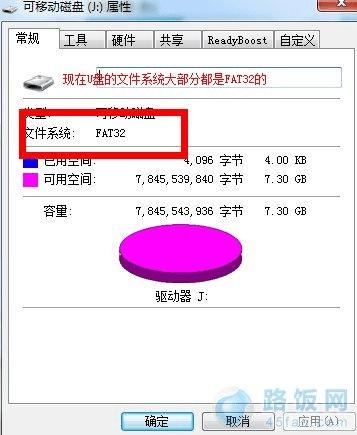
2、如上图,目前打多数U盘采用的都是FAT32格式,这也是大多数USB2.0船速速度比较慢的原因。我们先用文件大小测试一个它的读写速度,格子这里用的是一个大概四百兆的文件,为了让大家更直观的看到真实结果,我们以直接拷贝文件看看。
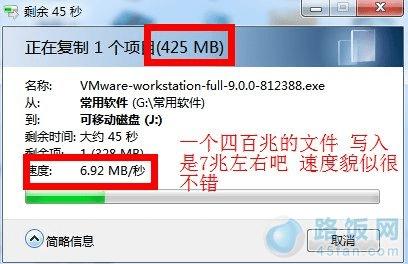
U盘传输速度不足10M/s
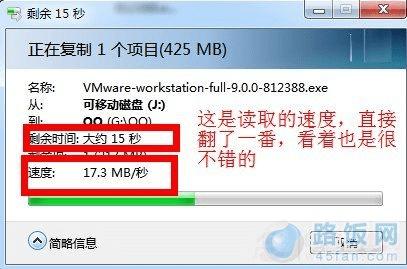
3、如果你的文件系统是FAT32的话,我们就需要进行一些优化,需要将U盘磁盘格式改成NTFS格式。我们可以通过win7自带的高级格式化技术,把U盘的文件系统转换成NTFS的,然后顺便4K对齐。方法是右击可移动磁盘-格式化-文件系统NTFS-分配单元大小4096字节,单击开始等它格式化完成,如下图:
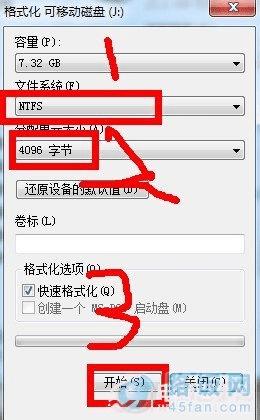
将U盘格式化为NTFS
4、完成U盘格式转换之后,我们再来看看U盘的船速速度对比。
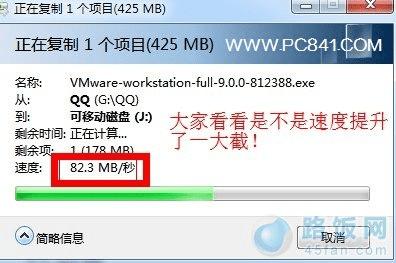
USB2.0接口U盘大提速了
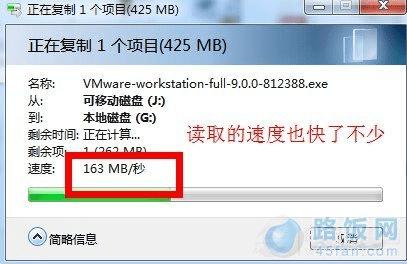
USB2.0接口U盘传输速度也能成功超过百M/s
结束语:大家所说的U盘船速速度慢,通常都是说USB2.0接口的U盘慢,其实要解决U盘传输速度慢也比较容易解决。我们只需要把U盘的文件系统换成和电脑的磁盘相对应的,然后都4K对齐,速度相比之前自然会有很大的提高了,作用十分明显,但是NTFS分区是采用“日志式”的文件系统,因为要记录磁盘的详细读写操作,对U盘这种快闪存储介质会造成较大的负担,比如同样存取一个文件或目录,在NTFS系统上的读写次数就会比FAT32来得多,理论上NTFS格式的U盘比较容易损坏,所以大家在选择的时候一定要看自己需求了。
本文地址:http://www.45fan.com/dnjc/8607.html
